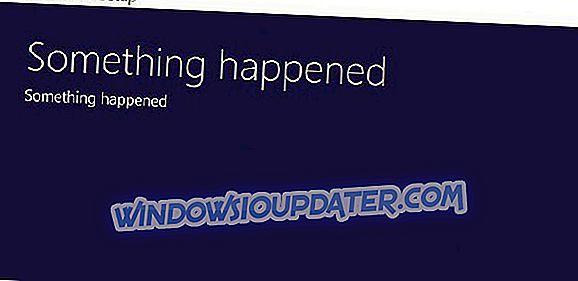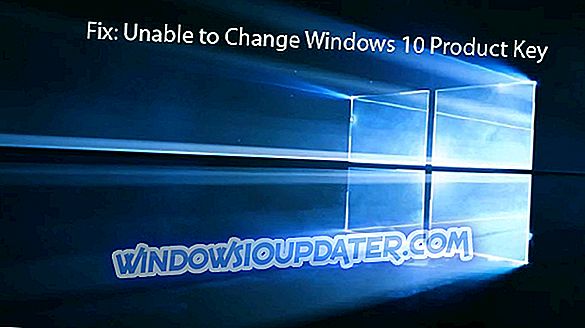Làm cách nào để xóa chức năng Khóa màn hình trên PC Windows hoặc máy tính xách tay của tôi?
- Từ biên tập viên chính sách nhóm
- Từ biên tập viên đăng ký
Rất nhiều người dùng Windows 10, 8.1 đang cố gắng thoát khỏi màn hình khóa và nói cho bạn biết sự thật tôi sẽ làm. Sẽ khá khó chịu nếu bạn có máy tính để bàn hoặc máy tính xách tay Windows và bạn phải đi qua màn hình khóa mỗi lần.

Màn hình khóa Windows 8.1, 10 có thể được loại bỏ bằng cách thực hiện theo một trong hai tùy chọn bên dưới. Tùy thuộc vào phiên bản Windows mà bạn có một trong số chúng có thể không hoạt động đúng với bạn. Vì vậy, hãy làm theo các hướng dẫn bên dưới và bạn sẽ có thể khắc phục vấn đề này chỉ trong mười phút và bạn cũng sẽ tìm ra cách bạn có thể bật lại màn hình khóa để sử dụng trong tương lai nếu muốn.
Hướng dẫn xóa màn hình khóa Windows 8.1:
1. Từ biên tập viên chính sách nhóm
- Nhấn và giữ nút Windows Windows và nút nút R R trên bàn phím.
- Bây giờ bạn đã mở cửa sổ của Run Run, bạn sẽ cần phải nhập vào hộp chạy "gpedit.msc"
- Nhấn nút Enter Enter trên bàn phím.
- Bây giờ bạn nên có cửa sổ Chính sách nhóm nhóm trực tuyến trước mặt bạn.
- Ở phía bên trái trong cửa sổ đó, nhấp chuột trái hoặc nhấn vào Cấu hình máy tính
- Trong thư mục Cấu hình máy tính của Cấm Thư mục nhấp chuột trái hoặc nhấn vào Bản quản trị Mẫu
- Trong các mẫu hành chính của Nhật Bản, nhấp chuột trái hoặc nhấn vào Bảng điều khiển của chanh.
- Và trong thư mục của Bảng điều khiển, hãy nhấp chuột trái hoặc nhấn vào trên Cá nhân hóa.
- Sau khi bạn vào thư mục Cá nhân hóa, bạn sẽ có trong menu bên phải một tệp có tên "Không hiển thị màn hình khóa. Nhấp đúp chuột (nhấp chuột trái) hoặc nhấn vào tính năng Không hiển thị tính năng khóa màn hình khóa.
- Đặt giá trị hiện tại trong tính năng ở trên thành Bật Bật.
Lưu ý: để bật màn hình khóa trong Chế độ khóa, không hiển thị tính năng khóa màn hình khóa và đặt thành Chế độ không xác nhận
- Khởi động lại PC Windows 8.1 và xem bạn đã gỡ bỏ màn hình khóa khỏi hệ thống chưa. Ngoài ra nếu bạn không thể loại bỏ màn hình khóa bằng cách làm theo tùy chọn này, vui lòng đọc tùy chọn hai được đăng một chút bên dưới.
2. Từ Trình chỉnh sửa sổ đăng ký
- Nhấn và giữ nút Ấn Window Window và nút Nút R R.
- Trong cửa sổ Run bật lên, hãy viết reg reg regi.
- Nhấn nút Nhập Enter vào trên bàn phím để mở cửa sổ Đăng ký Đăng ký Chỉnh sửa.
- Bây giờ, sau khi cửa sổ Trình biên tập đăng ký được mở, nhấp chuột trái hoặc nhấn từ menu ở phía bên trái trên đường mật HKEY_LOCAL_MACHINE.
- Trong thư mục của HKEY_LOCAL_MACHINE, bạn sẽ phải nhấp chuột trái hoặc nhấn vào phần mềm trực tuyến.
- Trong thư mục Phần mềm của Nhật Bản, nhấp chuột trái hoặc nhấn vào Chính sách của Chính phủ.
- Trong thư mục Chính sách của Nhật Bản, nhấp chuột trái hoặc nhấn vào trên Microsoft Microsoft.
- Trong thư mục của Microsoft Microsoft, bạn sẽ tìm thấy thư mục Windows Windows, nhấp chuột trái hoặc nhấn vào nó.
- Trong thư mục của Windows Windows, nhấp chuột trái hoặc nhấn vào Cá nhân hóa trực tiếp.
- Ở bên phải của cửa sổ, bạn nên có một DWORD với tên là No NoScScreen, nhấp đúp chuột (nhấp chuột trái) vào nó và đặt trường giá trị với 1 1 Hồi.
Lưu ý : nếu không có ở đó thì không có ở đó, bạn có thể tạo nó và đặt giá trị thành 1 1 sau đó.
- Đóng cửa sổ Chỉnh sửa Sổ đăng ký của Nhật Bản và khởi động lại thiết bị Windows 8.1.
Lưu ý : Cả hai phương pháp đều hoạt động cho Windows 8, 8.1 và Windows 10. Ngay cả khi có các công cụ khác nhau trên mỗi hệ thống, giao diện của cả trình soạn thảo Chính sách nhóm và trình soạn thảo Registry đều giống nhau. Bạn có thể sử dụng các giải pháp này mà không gặp sự cố nào trên PC Windows 10, 8.1 hoặc 8 của bạn. Tuy nhiên, chúng tôi phải đề cập rằng chức năng khóa màn hình rất hữu ích, đặc biệt nếu bạn không muốn một số người nhất định truy cập vào máy tính để bàn của mình. Vì vậy, chúng tôi khuyên bạn nên suy nghĩ kỹ trước khi làm điều đó.
Cập nhật: Màn hình khóa Windows 10 có thể có một số vấn đề, cụ thể nhất là khi một số người dùng khóa màn hình, nó sẽ quay trở lại màn hình đăng nhập và nó trở lại màn hình khóa. Hy vọng, trên các diễn đàn của Microsoft, nơi có một người dùng mô tả vấn đề này và cũng đưa ra giải pháp. Nếu bạn gặp bất kỳ sự cố nào với màn hình khóa của bạn đến màn hình đăng nhập, đây là video bạn có thể sử dụng để khắc phục sự cố này:
Ở trên bạn có hai phương pháp về cách tắt màn hình khóa cho thiết bị Windows 8.1, cách này đặc biệt hữu ích cho máy tính để bàn và máy tính xách tay nhưng bạn cũng có thể làm điều này cho máy tính bảng hoặc Điện thoại thông minh nếu muốn. Nếu bạn có bất kỳ câu hỏi hoặc vấn đề nào với các bước được đăng ở trên, hãy liên hệ với chúng tôi bằng cách viết vào trường bình luận của trang này nằm bên dưới.
ĐỌC C: NG: Windows 10 build 17686 kích hoạt các vòng lặp màn hình khóa vô hạn